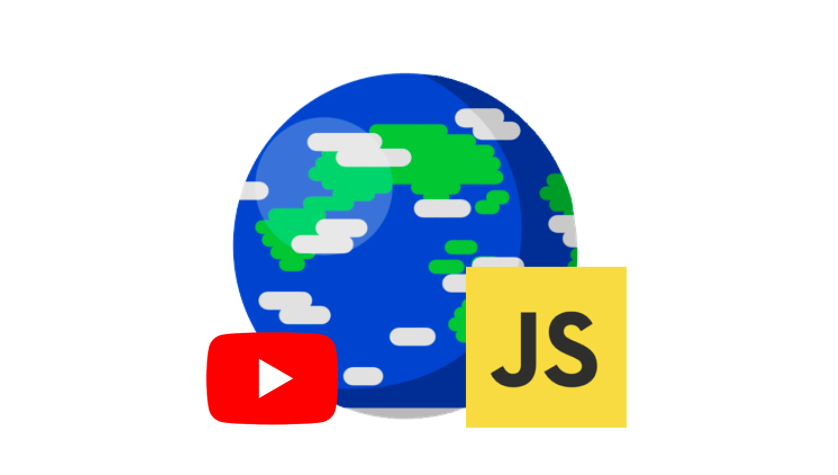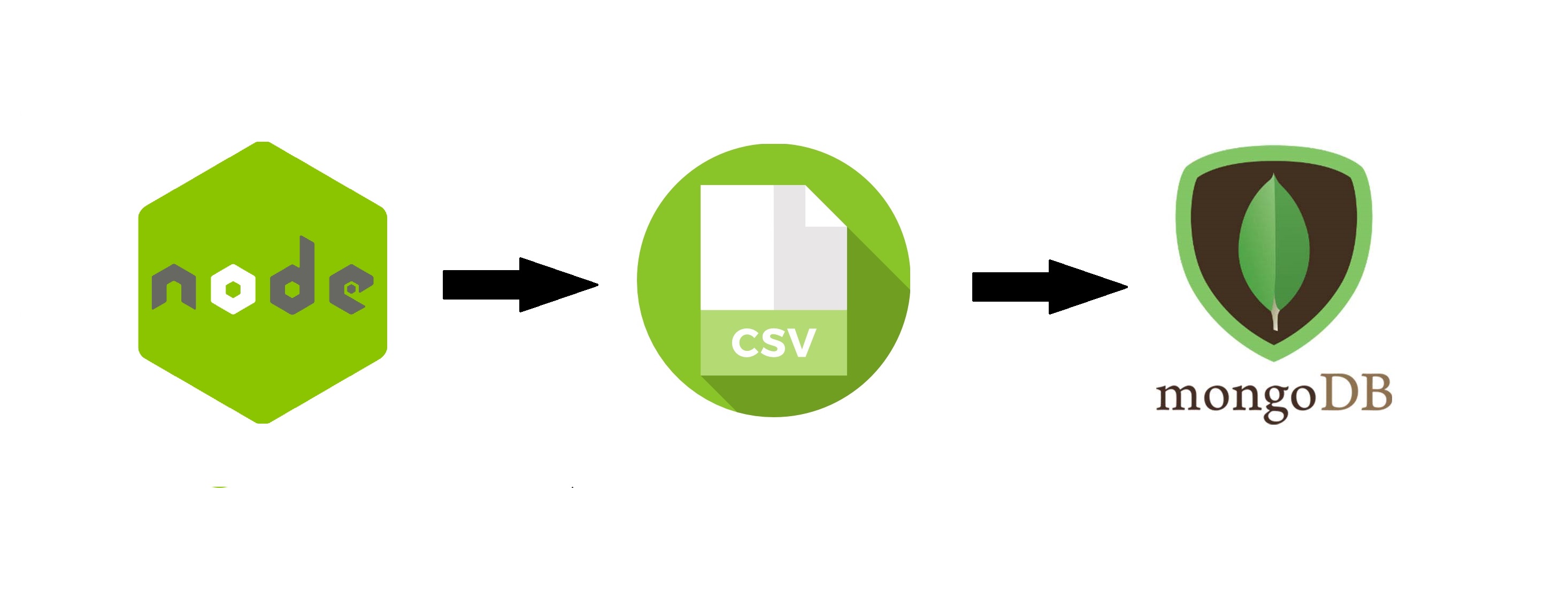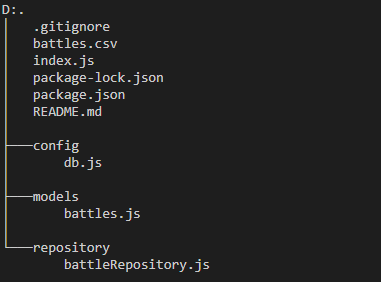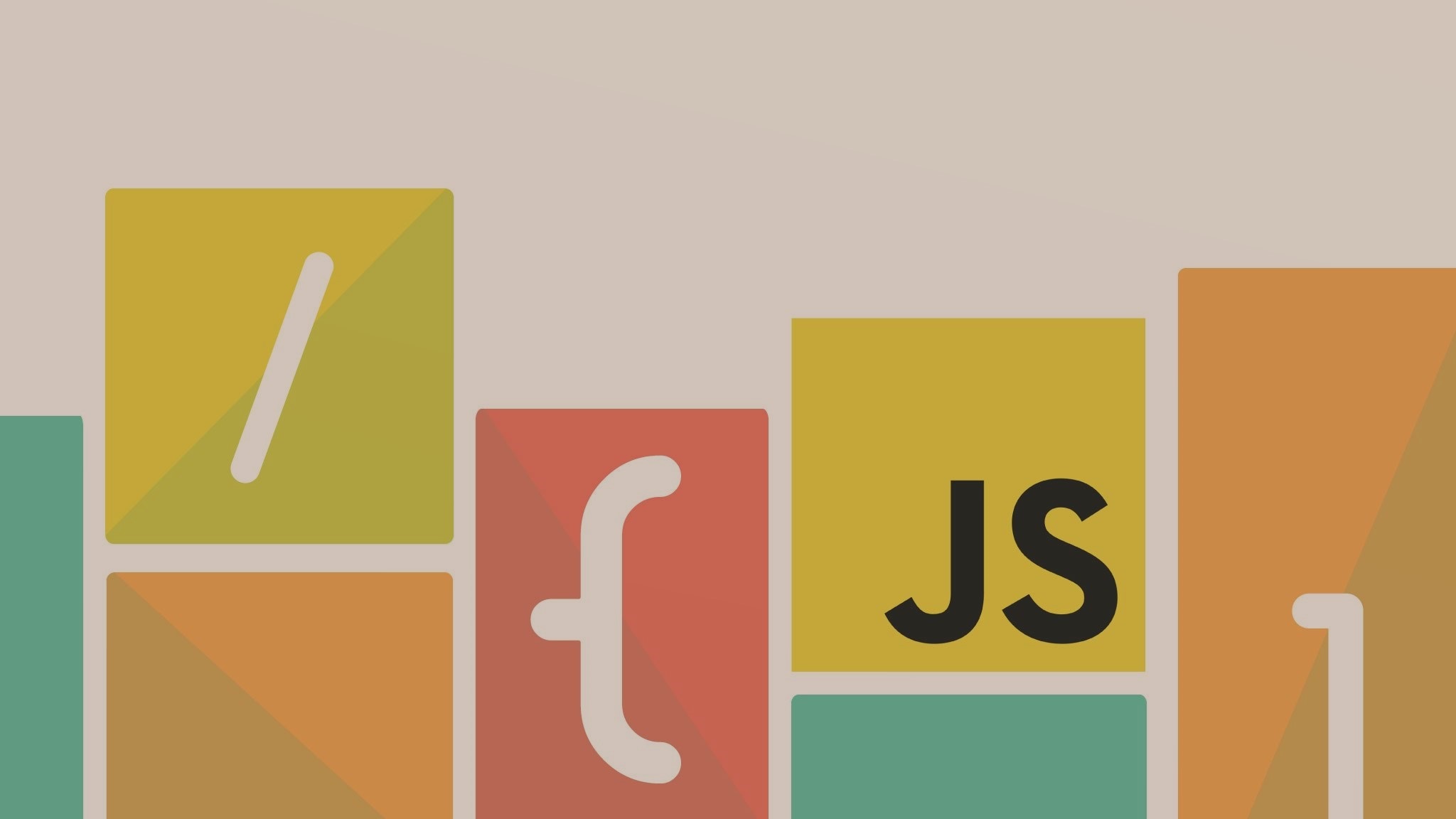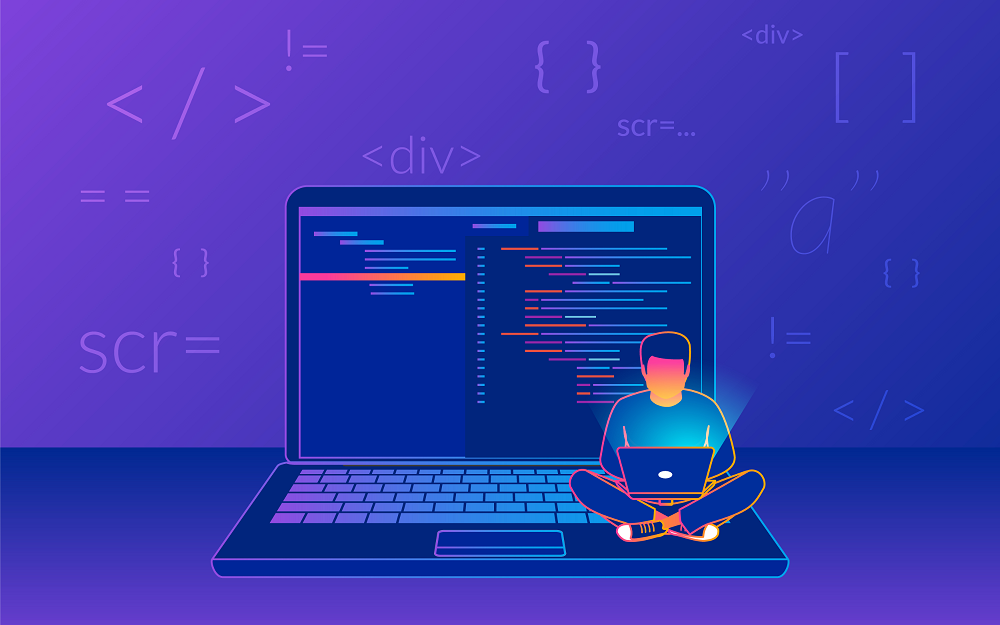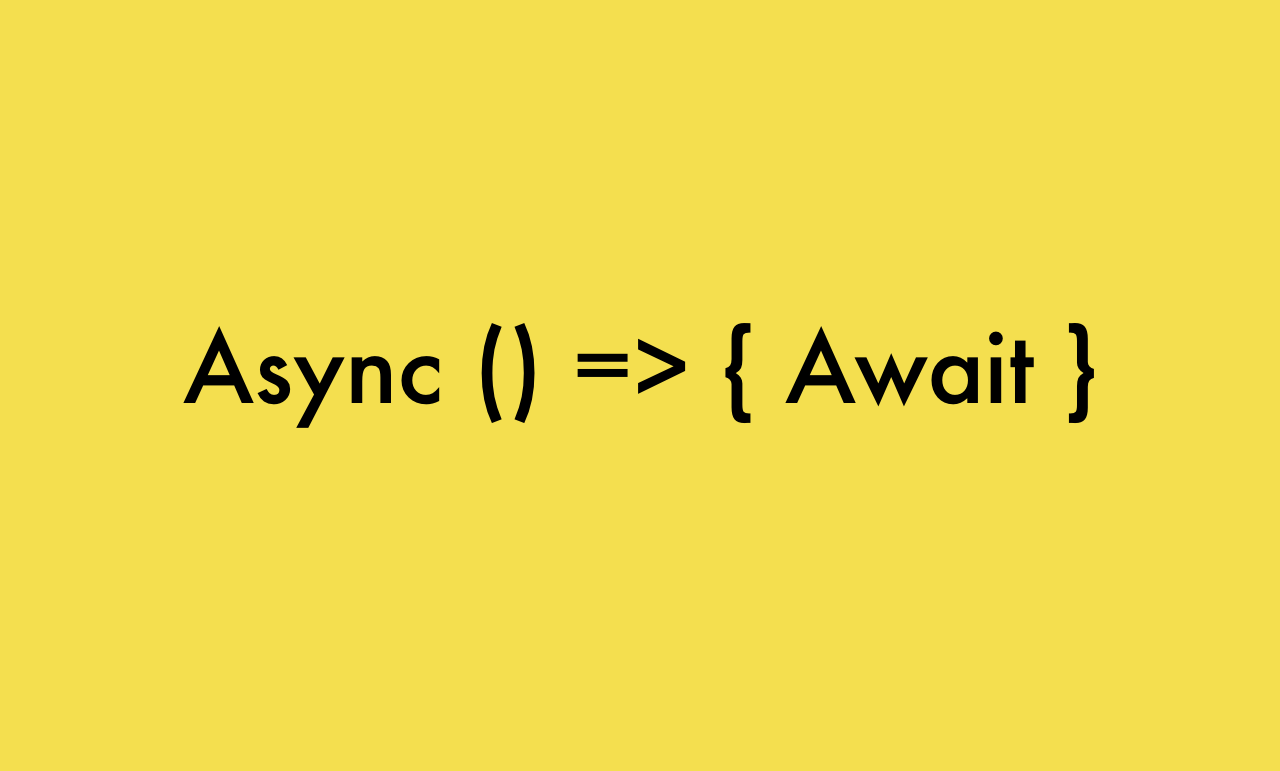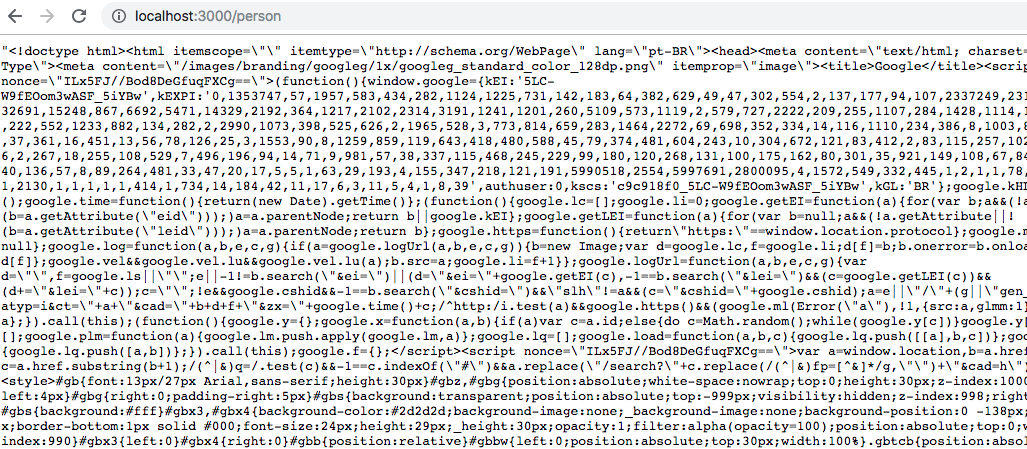Neste artigo, serão disponibilizados e explicados os códigos utilizados na parte três do nosso projeto de calculadora. Caso ainda não tenha visto as partes 1 e 2 do projeto da Calculadora, acesse e obtenha o HTML e CSS necessários para a criação do layout desta calculadora: JavaScript Básico 15 – Projeto Calculadora (Parte 1), JavaScript Básico 16 – Projeto Calculadora (Parte 2)
Dentro do nosso projeto, podemos começar criando uma função de soma, que irá receber dois valores como parâmetros e irá somá-los:
// Função que soma dois valores
function somarValores(valor1, valor2){
return valor1 + valor2;
}
Após isso, criaremos uma função de subtração, que irá subtrair o segundo valor do primeiro valor:
// Função que subtrai o segundo valor do primeiro
function subtrairValores(valor1, valor2){
return valor1 - valor2;
}
Criadas essas duas funções, podemos criar também uma função para multiplicar valores:
// Função que multiplica dois valores
function multiplcarValores(valor1, valor2){
return valor1 * valor2;
}
Para criar a função de divisão, devemos:
- Criar uma estrutura condicional;
- Se o segundo valor for zero, retornar uma mensagem de erro.
// Função que divide o primeiro valor pelo segundo
function dividirValores(valor1, valor2){
if(valor2 == 0){
return "Erro, divisão por zero!";
}else{
return valor1 / valor2;
}
}
Realizada a criação das funções, precisamos criar uma função específica para limpar os dados do input e os objetos de cálculo.
// Limpa todos os dados do input e objeto de calculo
function limparDados(){
inputResultado.value = "";
calculo.primeiroValor = 0;
calculo.segundoValor = 0;
calculo.funcaoParaCalcular = null;
}
Está gostando deste projeto? Deixe o seu comentário!
Bons estudos!